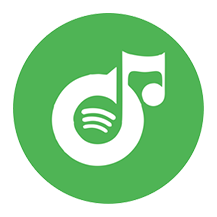Apple WatchでSpotifyのオフライン再生
SpotifyとApple Watchユーザーの多くは、SpotifyがApple Watchでオフライン再生できないことに不満を持っています。 携帯電話を持ち歩かずにSpotifyを聴くことができない 人もいるようで、新しいApple Watchは9月にリリースされる予定です。Spotifyがそれまでにまだこの機能への対応に失敗した場合、より多くのユーザーがSpotifyの契約を解除し、Apple Musicに移行しなければならなくなります。
しかし、実際には、Apple WatchでSpotifyの音楽をオフラインで再生するための簡単な方法があります。私たちはすべてのApple Watchは、それらを同期することによって、あなたのApple Watchに特定のアルバム、プレイリスト、およびポッドキャストを追加することができることを知っています。同期したら、iPhoneを使わずにApple Watchで音楽を再生することができます。つまり、Spotifyの曲をApple Watchに同期することができれば、その後はiPhoneなしでオフラインで曲を再生することができます。
Spotifyの音楽をApple Watchに同期
ポイントは、SpotifyからDRMフリーの曲をダウンロードする方法です。ご存知のように、Spotifyのプレミアムユーザーだけがオフラインで曲をダウンロードして聴くことができます。ダウンロードした曲はDRMで保護されているので、どこにも転送できません。ここでは、強力なSpotify音楽ダウンローダーを紹介します - Ondesoft Spotify Converterは、簡単に Spotify の音楽をmp3、m4a、wavまたはFlacにダウンロードすることができます。
Ondesoft Spotify Music Converterは 優れたSpotify音楽ダウンローダーとコンバータで、簡単にストリーミングSpotifyの曲/アルバム/プレイリストをダウンロードして、 SpotifyをMP3に 変換することができます。変換は高速で、すべてのID3タグを保持します。
以下の手順に従って、簡単にSpotifyの音楽を100%オリジナルの品質でMP3に変換します。お使いのコンピュータにSpotifyアプリをインストールしていることを確認してください。
ステップ1. Ondesoft Spotify MP3変換をダウンロードし、インストールし、起動します。
Mac/Windows で Ondesoft Spotify MP3 変換をダウンロード、インストール、起動します。統合されたSpotifyウェブプレーヤーが見つかります。無料またはプレミアムSpotifyアカウントでログインします。

ステップ2. 出力設定をカスタマイズする
ここで出力フォーマットを選択します(M4A、MP3、AAC、FLAC、WAV、AIFFフォーマットのどれでダウンロードするかはあなたの選択です)。右上の歯車アイコンをクリックしてください。また、出力ファイル名を変更することもできます)。タイトル、アーティスト、アルバム、トラックIDまたは任意の組み合わせで曲名を変更します。アーティスト、アルバム、アーティスト/アルバムで出力曲を並べ替える。

ステップ3. ダウンロードするSpotify音楽を選択する
統合されたSpotifyウェブプレーヤーでブラウズまたは検索して、MP3に変換したい曲、アルバム、プレイリストまたはポッドキャストを見つけます。

プレイリスト、アルバム、またはポッドキャストを開き、リストに追加ボタンをクリックします。

ステップ4. SpotifyからMP3へのダウンロードを開始する
デフォルトでは、プレイリストまたはアルバム内のすべての曲がチェックされます。変換したくないトラックのチェックを外してください。Covnertボタンをクリックしてください。

右上の時計アイコンをクリックすると、ダウンロードした曲がすべて表示されます。下のフォルダーアイコンをクリックして、mp3の曲を探し、Spotifyアプリのない音楽プレーヤーで再生できます。

iPhoneからApple Watchに音楽を同期する方法
ステップ1.時計を磁気充電ケーブルに接続します。
ステップ2.iPhoneの「設定」を開き、Bluetoothをオンにします。
ステップ3.iPhoneでApple Watchアプリを起動します。
ステップ4.音楽」をタップします。
ステップ5.Synced Playlistをタップします。
ステップ6.Apple Watchと同期したいプレイリストをタップします。
ステップ7.同期中」というメッセージが表示されます。
さて、音楽が正常に同期されるまで待つ必要があります。
Apple Watchで音楽を再生する方法
ステップ1.Watchで同期されたプレイリストを聴くためには、Bluetoothヘッドフォンに接続する必要があります。そのためには、Bluetoothヘッドフォンをペアリングモードにします。パスキーやPINの入力が必要な場合があります。
Step 2.あなたのApple Watchの設定に移動し、Bluetoothをオンにします。
ステップ3。ここで、Bluetoothヘッドフォンを選択し、パスキーまたはPINを入力する必要があります。
ステップ4.ヘッドホンと時計をペアリングしたら、時計の音楽アプリを起動します。
Step 5.次は、画面をしっかりと押してオプションを表示します。
ステップ6.ソースをタップします。
ステップ7.Apple Watchをタップします。お気に入りの曲を選択して、音楽をお楽しみください。
ビデオチュートリアル.Ondesoft Spotify Music ConverterでDRMフリーのSpotify音楽をダウンロードする
Sidebar
関連記事
オウンドソフトのヒント
More >>- SonosでSpotify無料版
- クリスマスソングを無料でダウンロード
- Spotifyについて知っておきたい9つのこと
- Spotifyプレミアムを無料で入手
- Apple WatchでSpotifyを再生
- MP3にSpotifyを変換する
- M4AにSpotifyを変換する
- WAVにSpotifyを変換する
- FLACにSpotifyを変換する
- iPodのシャッフルにSpotifyのプレイリスト
- SpotifyからDRMフリーの音楽
- SpotifyからMP3音楽をダウンロード
- Spotifyの音楽を無料でダウンロード
- プレミアムなしでSpotifyの音楽をダウンロード
- 外付けハードドライブにSpotifyの曲をダウンロード
- MP3プレーヤーでSpotifyの音楽を楽しむ
- Spotifyプレミアム無料トライアルを拡張する
- 無料のSpotifyダウンローダー
- 無料のSpotifyレコーダー
- バックアップSpotify音楽
- 車の中でSpotifyを再生する
- HomePodでSpotifyを再生
- AppValleyからSpotify++ iOSダウンロード
- TweakBoxからSpotify++ iOSをダウンロード
- Spotifyの音楽をオフラインで無料で聴く
- サンディスクのMP3プレーヤーでSpotifyの音楽を聴く
- iPodでSpotifyを聴く
- Amazon EchoでSpotifyの音楽を再生する
- iPhoneなしでApple WatchでSpotifyの音楽を再生する
- Apple WatchでSpotifyの音楽を再生
- iPod NanoでSpotifyの音楽を再生する
- iPod ShuffleでSpotifyの音楽を再生する
- PS4でSpotifyの音楽を再生
- RokuでSpotifyの音楽を再生する
- SonosでSpotifyの音楽を再生
- GoogleホームでSpotifyの音楽を再生する
- Spotifyから曲を記録する
- Spotifyの音楽をMP3として記録する
- 削除SpotifyのDRM
- Spotifyの音楽をMP3として保存する
- 着信音としてSpotifyの音楽
- Spotify 無料VSプレミアム比較
- 無料でSpotifyのプレミアムを取得する - いいえハック
- Spotify音楽ダウンローダー
- スポティファイの音楽の質
- Spotifyの音楽レコーダー
- Apple WatchでSpotifyのオフライン再生
- 第4世代iPod TouchのSptofy
- Spotify Premium APK
- スポティファイ プレミアム 無料
- Spotify Premiumは曲をダウンロードしません
- Spotifyの曲は利用できません
- Spotify学割
- ローカルの音楽をSpotifyに同期
- SpotifyのiPodへの同期機能が廃止されました。
- Spotify VS.タイダル比較
- 無料のSpotify MP3変換
- Spotify MP3変換
- Spotify VS Apple Music比較
- Spotify VS Soundcloud
- Apple TVにSpotifyをストリーム配信
- ChromecastにSpotifyをストリーム配信
- SpotifyをAndroidに同期する
- Spotify ビジュアライザー
- Spotifyプレイリストのダウンローダー
- iTunesのムービーをテレビで見る
- iTunesのDRMの除去
- サムスンのテレビでSpotifyを再生します。
- Spotify対応のMP3プレーヤー
- AudibleのAudiobooksからDRMを削除します。
- MP3にAudibleを変換する
- ベストDRMオーディオコンバータレビュー
- AppleのFairPlay DRM:あなたが知っておくべきすべてのこと
- トップ8の音楽ストリーミングサービス
- プレミアムなしでSpotifyの広告をブロック